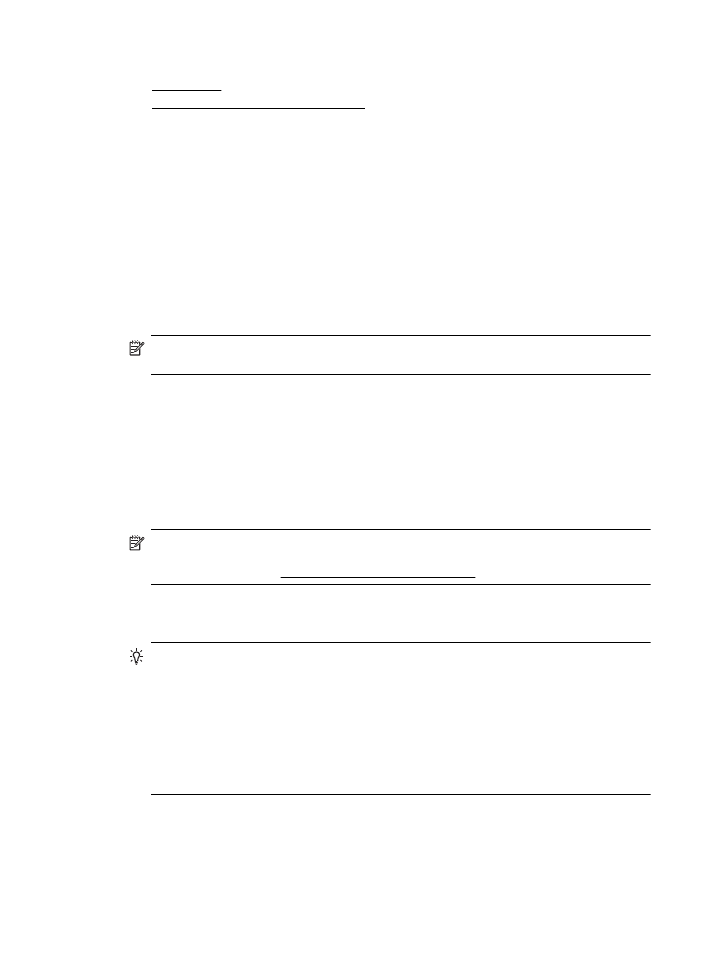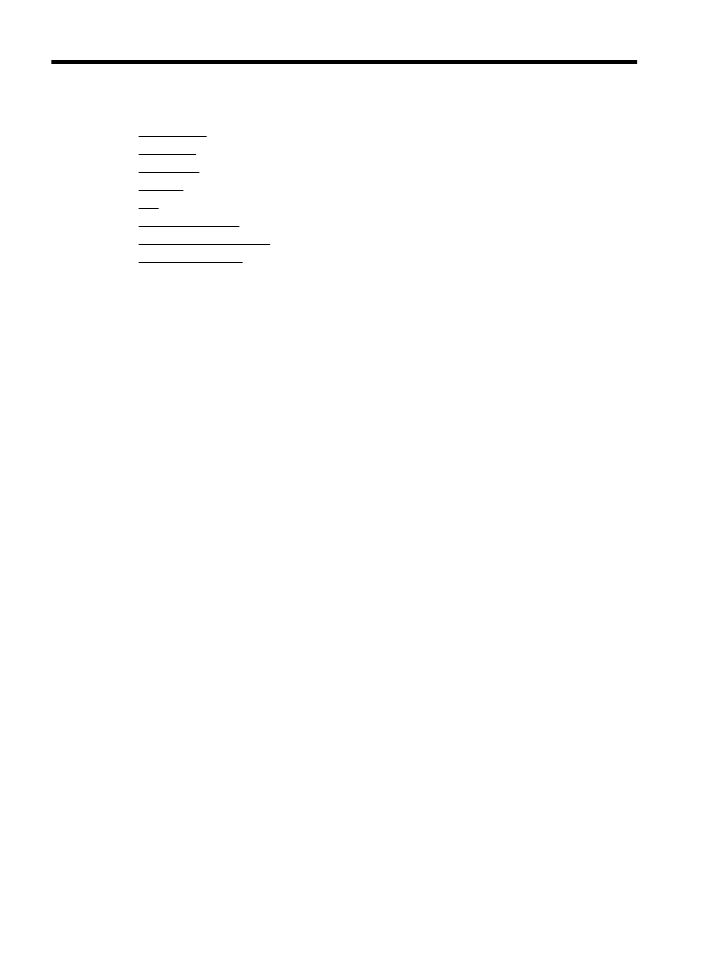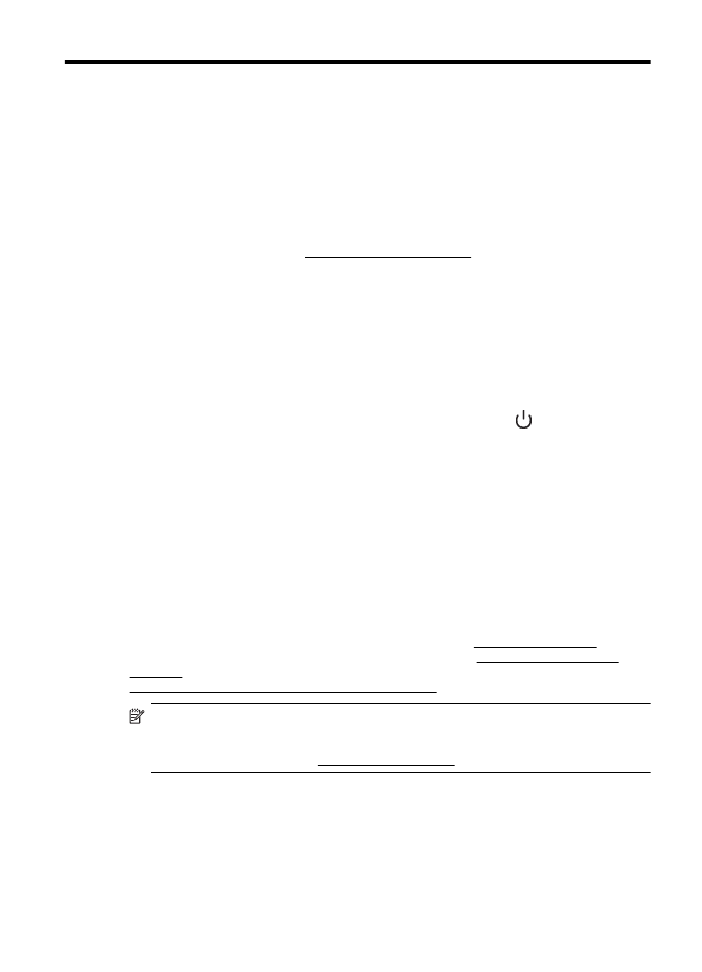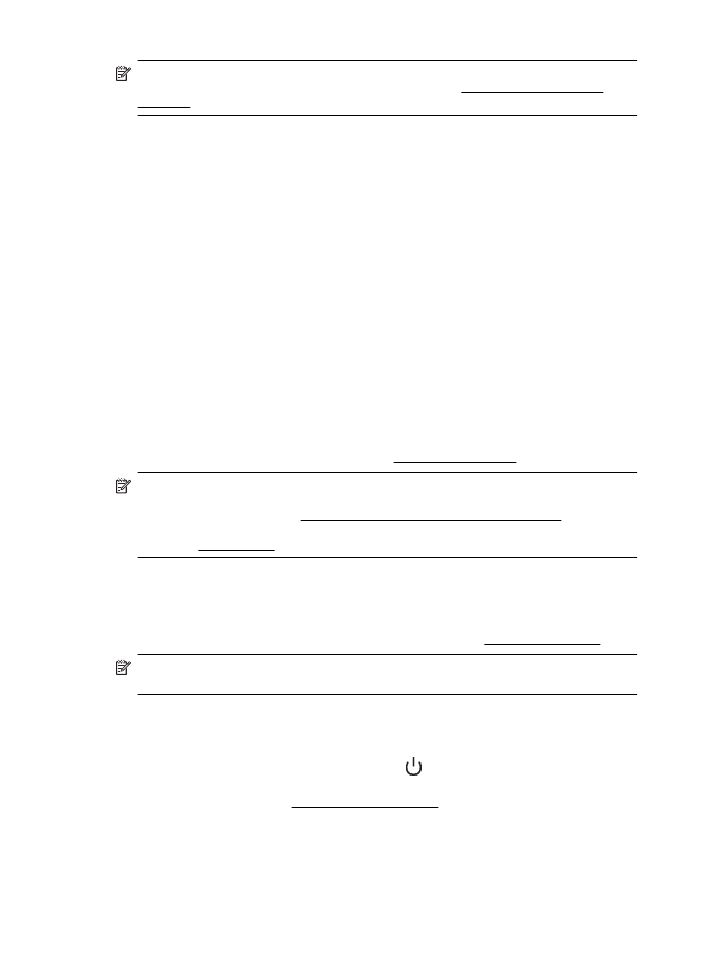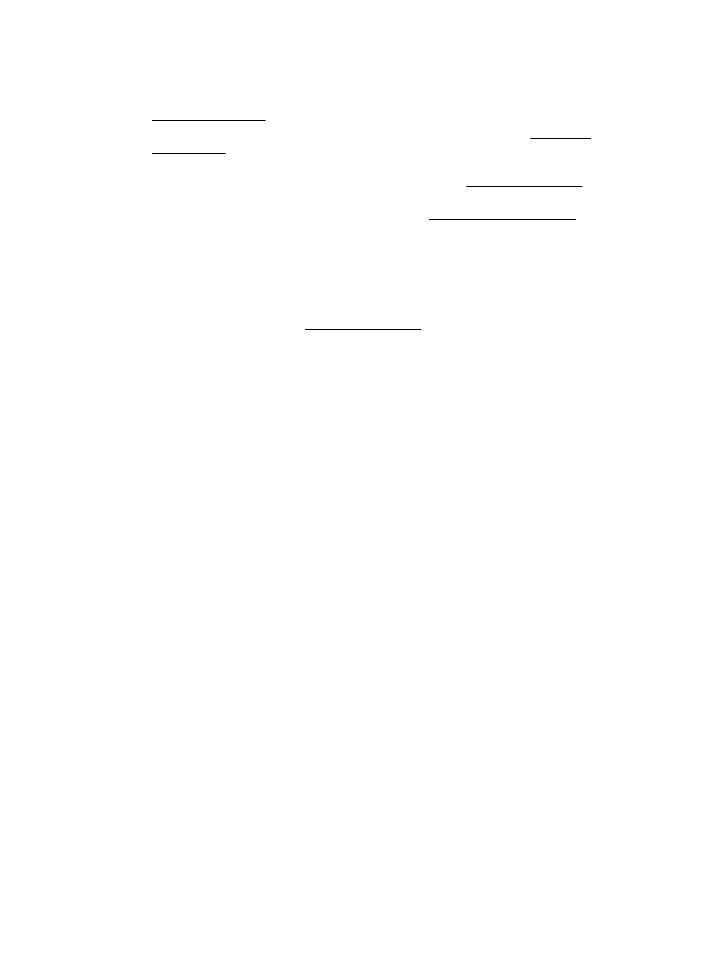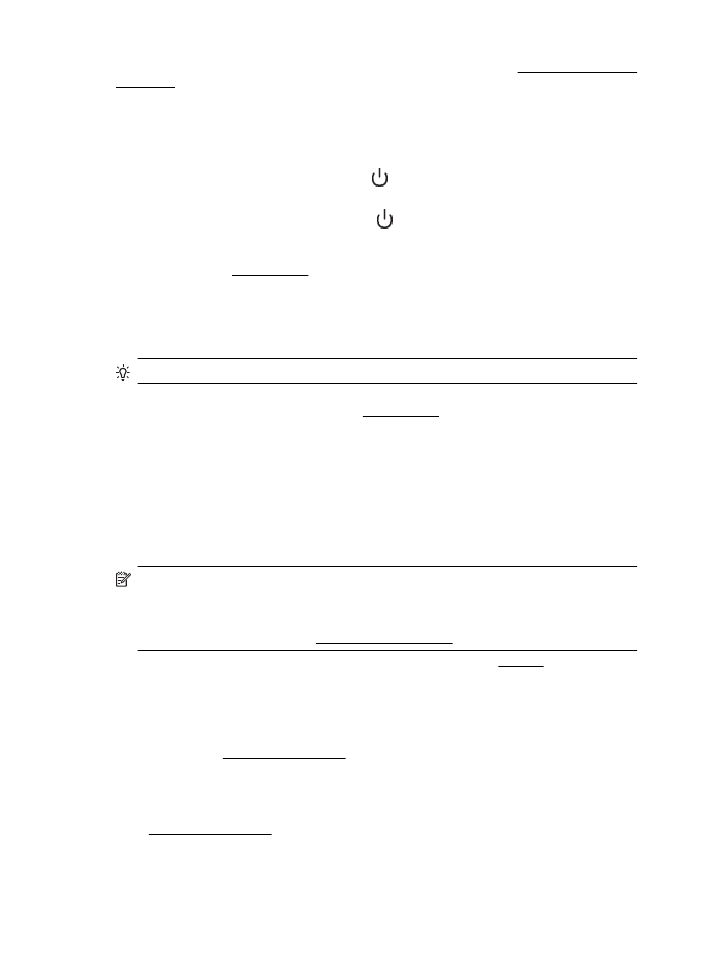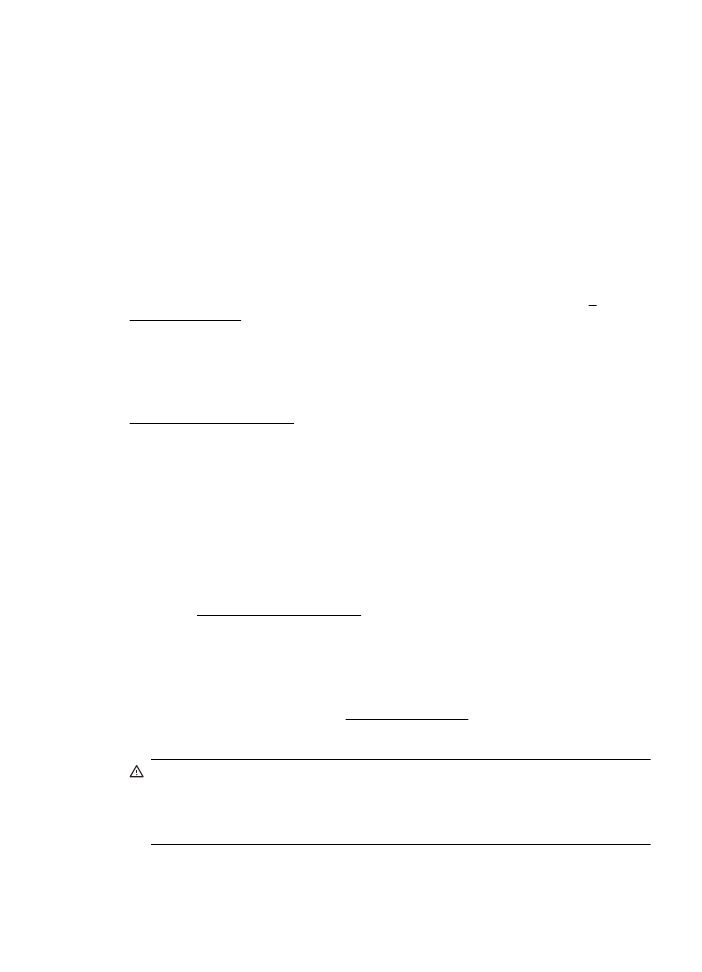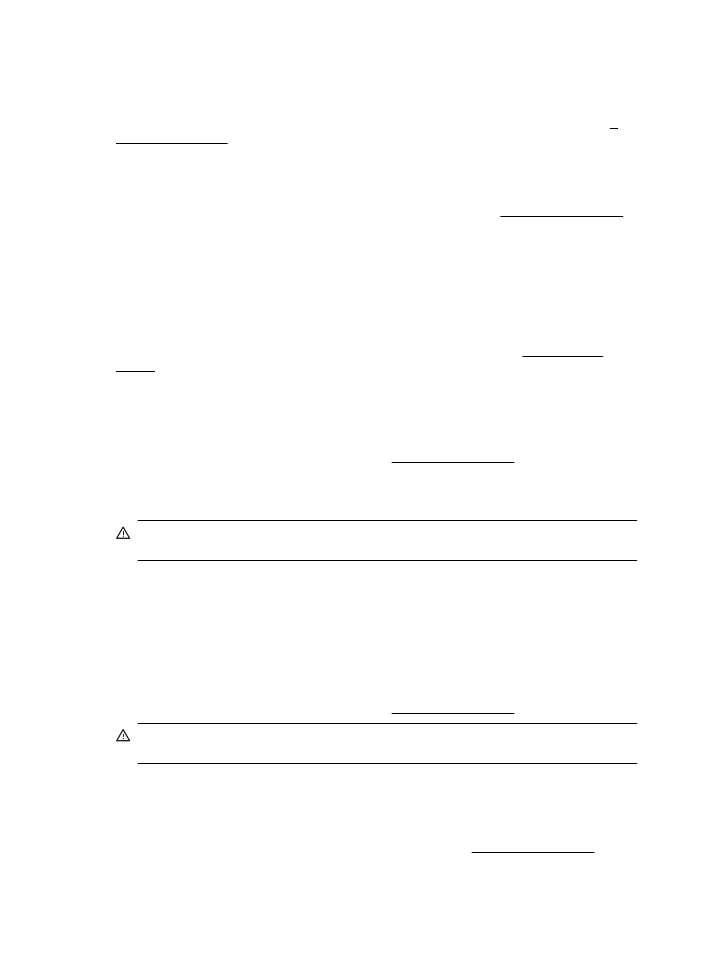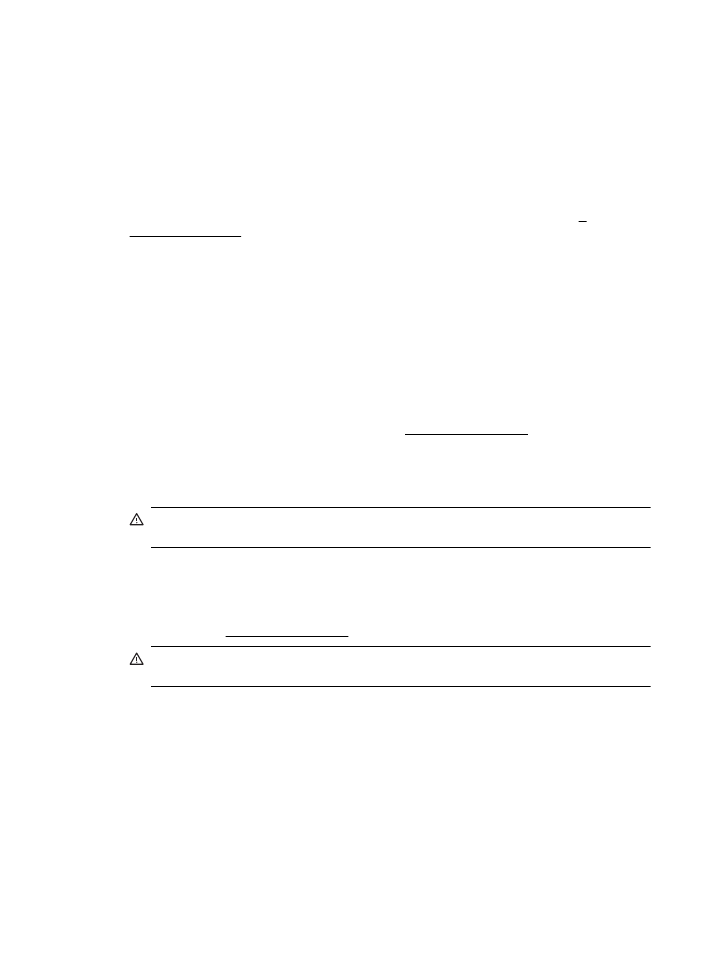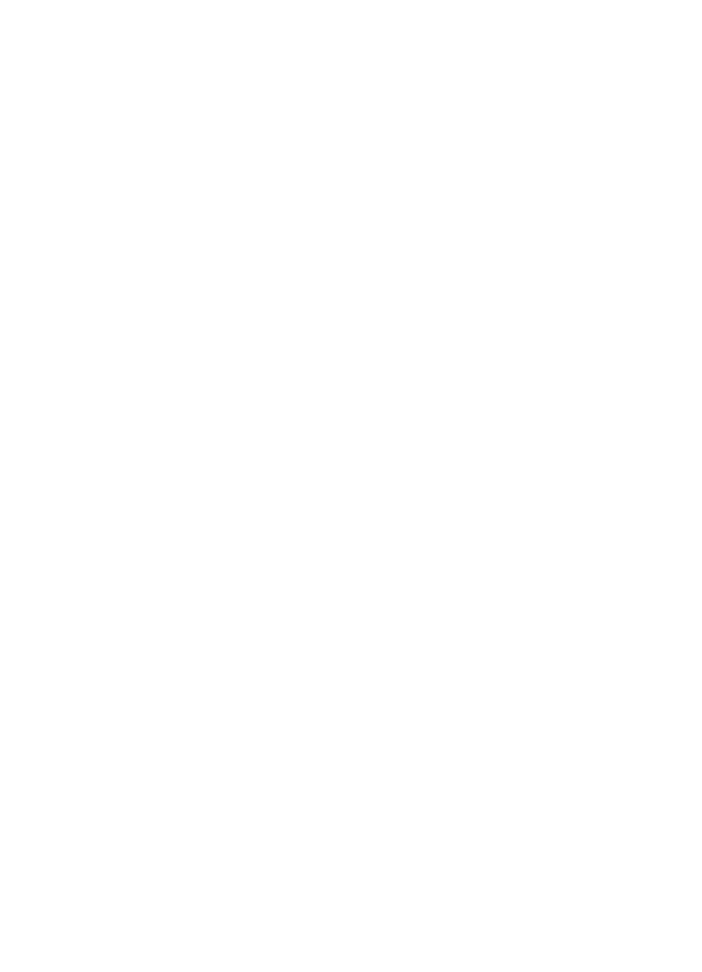A beágyazott webkiszolgáló megnyitása
•
A beágyazott webkiszolgáló megnyitása
A cookie-król
A beépített webkiszolgáló (EWS) böngészés közben kis méretű szövegfájlokat (cookie-kat) hoz
létre a merevlemezen. Ezek a fájlok teszik lehetővé, hogy a beépített webkiszolgáló a következő
látogatáskor felismerje a számítógépet. Ha például beállította a beépített webkiszolgáló nyelvét, a
cookie segítségével tud visszaemlékezni a beállított nyelvre, így az EWS következő
megnyitásakor az oldalak ezen a nyelven jelenhetnek meg. Bár vannak olyan cookie-k, amelyek
minden munkamenet végén törlődnek (ilyen például a beállított nyelvet tároló cookie is), másik
(például az ügyfélspecifikus beállításokat tároló cookie) a manuális törlésig tárolódnak a
számítógépen.
Beállíthatja a böngészőjét úgy, hogy minden cookie-t fogadjon, de úgy is, hogy figyelmeztesse
Önt, ha egy webhelyről cookie érkezik. Így minden egyes alkalommal Ön döntheti el, hogy mely
cookie-kat fogadja el, és melyeket ne. A böngésző használatával lehet eltávolítani a
nemkívánatos cookie-kat is.
Megjegyzés Ha letiltja a cookie-kat, ez – a nyomtatótól függően – a következő funkciók
közül egynek vagy többnek a letiltását is jelenti:
•
Az alkalmazás folytatása onnan, ahol kikapcsolta (különösen telepítő varázslók használata
esetén hasznos)
•
Az EWS kiválasztott nyelvének megjegyzése
•
Az EWS kezdőlapjának személyre szabása
A személyes adatok védelmével és a cookie-fájlokkal kapcsolatos beállítások módosításáról,
valamint a cookie-fájlok megtekintéséről és törléséről a webböngésző dokumentációjában
olvashat.
A beágyazott webkiszolgáló megnyitása
Megjegyzés A nyomtatónak kapcsolódnia kell egy hálózatra, és rendelkeznie kell IP-
címmel. A nyomtató IP-címe és a gazdagépnév az állapotjelentésben olvasható. További
információ itt olvasható: A hálózatbeállítási oldal értelmezése.
A számítógépen futó webböngészőbe írja be a nyomtató beállított IP-címét vagy állomásnevét.
Ha például az IP-cím 123.123.123.123, akkor a következő címet írja a webböngészőbe: http://
123.123.123.123
Tipp A beágyazott webkiszolgáló megnyitását követően mentheti annak könyvjelzőjét, így
később gyorsan visszatérhet hozzá.
Tipp Mac OS X rendszerben a Safari böngésző Bonjour könyvjelző funkciójával, az IP-cím
beírása nélkül is elérheti a beágyazott webkiszolgálót. A Bonjour könyvjelző használatához
nyissa meg a Safari böngészőt, és a Safari menüben kattintson a Preferences (Beállítások)
pontra. A Bookmarks (Könyvjelzők) lap Bookmarks bar (Könyvjelzők sáv) szakaszában
válassza az Include Bonjour (Bonjour szerepeltetése) lehetőséget, majd zárja be az ablakot.
Kattintson a Bonjour könyvjelzőre, és válassza ki a hálózati nyomtatót a beágyazott
webkiszolgáló eléréséhez.
Beágyazott webkiszolgáló
215
F
Hogyan történik?
•
Első lépések
•
Nyomtatás
•
Lapolvasás
•
Másolás
•
Fax
•
Webszolgáltatások
•
A tintapatronok kezelése
•
Megoldás keresése
216
Hogyan történik?
G
Hibák (Windows)
A faxmemória megtelt
Ha a Backup Fax Reception vagy a HP Digital Fax (Fax PC-re vagy Fax Mac-re) szolgáltatás
engedélyezve van, és a nyomtatóval probléma van (például papírelakadás), a nyomtató elmenti a
bejövő faxokat a memóriájába, amíg a probléma meg nem szűnik. A nyomtató memóriája
megtelhet olyan faxokkal is, amelyek még nem lettek kinyomtatva vagy átküldve a számítógépre.
A probléma megszüntetéséhez oldja meg a nyomtatóval kapcsolatos problémákat.
További információ itt olvasható: Faxolási problémák megoldása.
Nem sikerült kommunikálni a nyomtatóval
A számítógép nem tud kommunikálni a nyomtatóval az alábbiak egyike miatt:
•
A nyomtató ki lett kapcsolva.
•
A nyomtatót csatlakoztató kábel – például az USB-kábel – ki lett húzva.
•
Ha a nyomtató vezeték nélküli hálózathoz csatlakozik, a vezeték nélküli hálózati kapcsolat
megszakadt.
A probléma megszüntetéséhez próbálkozzon az alábbi megoldásokkal:
•
Győződjön meg arról, hogy a nyomtató be van kapcsolva, és hogy a
(Tápellátás) gomb
világít.
•
Győződjön meg arról, hogy a tápkábel és a többi vezeték működőképes, és megfelelően van
csatlakoztatva a nyomtatóhoz.
•
Győződjön meg arról, hogy a tápkábel megfelelően csatlakozik egy működőképes, váltakozó
áramú (AC) fali aljzathoz.
Kevés a tinta
Az üzenetben megjelölt tintapatron tintaszintje alacsony.
A tintaszintekre vonatkozó figyelmeztetések és jelzőfények csak tervezési célokra szolgálnak.
Amikor megjelenik az alacsony tintaszintre figyelmeztető üzenet, a nyomtatás késleltetésének
elkerülése érdekében győződjön meg róla, hogy rendelkezésére áll csere nyomtatópatron.
Mindaddig nem kell kicserélnie a patronokat, amíg a rendszer nem figyelmezteti erre.
A nyomtatópatronok cseréjével kapcsolatos utasításokat itt talál: A tintapatronok cseréje. A
nyomtatópatronok rendelésével kapcsolatos utasításokat itt talál: Nyomtatási kellékek online
rendelése. A tintasugaras kellékek újrahasznosításáról a következő részben olvashat bővebben:
A HP tintasugaras kellékeinek újrahasznosítási programja.
Megjegyzés A patronokból származó tintát a nyomtató különböző módokon használja a
nyomtatási folyamat során – többek között az inicializálási eljárás során is, amely előkészíti a
nyomtatót és a patronokat a nyomtatásra. A felhasználás végén a patronban mindig marad
némi tinta. További információ: www.hp.com/go/inkusage.
Nyomtatópatron-probléma
Az üzenetben megjelölt tintapatron hiányzik, sérült, inkompatibilis, vagy nem a megfelelő helyre
van beillesztve a nyomtatósban.
Hibák (Windows)
217
Megjegyzés Ha a tintapatront az üzenet inkompatibilisnek vélte, a következő helyen kaphat
információt a nyomtatóhoz való tintapatronok beszerzéséről: Nyomtatási kellékek online
rendelése.
A probléma megszüntetéséhez próbálkozzon az alábbi megoldásokkal. A megoldási lehetőségek
sorrendbe vannak állítva, és a legvalószínűbb megoldási lehetőség nyitja a sort. Ha az első
lehetőség nem oldja meg a problémát, folytassa a további megoldási javaslatokkal, amíg a
probléma meg nem oldódik.
•
1. megoldási lehetőség: Kapcsolja ki és vissza a nyomtatót.
•
2. megoldási lehetőség: Helyezze be megfelelően a tintapatronokat.
1. megoldási lehetőség: Kapcsolja ki és vissza a nyomtatót
Kapcsolja ki a nyomtatót, majd kapcsolja be újra.
Ha a probléma továbbra is fennáll, akkor próbálja a következő lépést.
2. megoldási lehetőség: A tintapatronok megfelelő behelyezése
Ellenőrizze, hogy valamennyi tintapatron megfelelően van-e behelyezve:
1. Óvatosan nyissa ki a tintapatronok ajtaját.
2. Távolítsa el a tintapatront úgy, hogy a kioldáshoz benyomja, majd határozottan maga felé
húzza azt.
3. Helyezze be a tintapatront a nyílásba. Nyomja be határozottan a patront a megfelelő
csatlakozás biztosítása érdekében.
4. Zárja le a tintapatrontartó fedelét, és ellenőrizze, hogy a hibaüzenet eltűnik-e.
A tintapatron cseréje
Cserélje ki a jelzett tintapatront. További tudnivalók: A tintapatronok cseréje.
Megjegyzés Ha a patronra még kiterjed a jótállás, a csere érdekében lépjen kapcsolatba a
HP ügyfélszolgálatával vagy a HP szervizzel. A tintapatron garanciájával kapcsolatban
bővebb információt itt találhat: Tájékoztatás a tintapatronra vonatkozó jótállásról. Ha a
probléma a patron cseréje után is fennáll, lépjen kapcsolatba a HP támogatással. További
tudnivalók: HP támogatás.
Nem megfelelő papírméret
A nyomtatóillesztőben kiválasztott papír mérete vagy típusa nem egyezik meg a nyomtatóba
betöltött papírral. Gondoskodjon róla, hogy megfelelő papír legyen betöltve a nyomtatóba, és
nyomtassa ki a dokumentumot újra. További információ itt olvasható: Hordozó behelyezése.
Megjegyzés Ha a nyomtatóba betöltött papír mérete megfelelő, módosítsa a kiválasztott
papírméretet a nyomtatóillesztőben, és nyomtassa ki a dokumentumot újra.
A nyomtatópatron-foglalat nem mozdul
Valami akadályozza a tintapatron bölcsőjét (a nyomtató azon része, amely a tintapatront tartja).
Az akadály eltávolításához kapcsolja ki a készüléket a
(Tápellátás) gomb megnyomásával,
majd ellenőrizze az esetleges elakadásokat.
További információ itt olvasható: Elakadások megszüntetése.
Papírelakadás
A papír elakadt a nyomtatóban.
G melléklet
218
Hibák (Windows)
Az elakadás megszüntetése előtt, ellenőrizze az alábbit:
•
Győződjön meg arról, hogy olyan papírt töltött a nyomtatóba, amely megfelel a
beállításoknak, nem gyűrött, nincs összehajtva és nem sérült. További tudnivalók:
Hordozóspecifikációk.
•
Ellenőrizze, hogy a nyomtató tiszta-e. További információ itt olvasható: A nyomtató
karbantartása.
•
Győződjön meg arról, hogy az adagolótálcákba megfelelően töltötte be a hordozókat, és
egyik tálca sincs túltöltve. További információ itt olvasható: Hordozó behelyezése.
Az elakadások megszüntetésével kapcsolatos útmutatást, valamint a további elakadások
elkerülésével kapcsolatos információkat megtalálhatja a Elakadások megszüntetése című
részben.
Kifogyott a papír a nyomtatóból
Az alapértelmezett papírtálca üres.
Töltsön be több papírt, majd érintse meg az OK gombot.
További információ itt olvasható: Hordozó behelyezése.
A nyomtatónak nincs hálózati összeköttetése
A nyomtató jelenleg offline állapotban van. Offline állapotban nem használható a nyomtató.
A nyomtató állapotának módosításához tegye a következőket.
1. Kattintson a Start gombra, majd a Nyomtatók, a Nyomtatók és Faxok vagy az Eszközök
és nyomtatók lehetőségre.
-Vagy-
Kattintson a Start gombra, kattintson a Vezérlőpult menüpontra, majd válassza a
Nyomtatók ikont.
2. Ha a párbeszédablakban felsorolt nyomtatók nem jelennek meg a Részletek nézetben,
kattintson a Nézet menüre, majd a Részletek elemre.
3. Ha a nyomtató állapota Offline, kattintson a jobb gombbal a nyomtató nevére, és válassza A
nyomtató online használata lehetőséget.
4. Próbálja meg újra használni a nyomtatót.
A nyomtató szüneteltetve van
A nyomtató jelenleg felfüggesztett állapotban van. Felfüggesztett állapotban is kerülnek új munkák
a nyomtatási sorba, de nem kerülnek kinyomtatásra.
A nyomtató állapotának módosításához tegye a következőket.
1. Kattintson a Start gombra, majd a Nyomtatók, a Nyomtatók és Faxok vagy az Eszközök
és nyomtatók lehetőségre.
-Vagy-
Kattintson a Start gombra, kattintson a Vezérlőpult menüpontra, majd válassza a
Nyomtatók ikont.
2. Ha a párbeszédablakban felsorolt nyomtatók nem jelennek meg a Részletek nézetben,
kattintson a Nézet menüre, majd a Részletek elemre.
3. Ha a nyomtató szünetel, kattintson a jobb gombbal a nyomtató nevére, és kattintson a
Nyomtatás folytatása lehetőségre.
4. Próbálja meg újra használni a nyomtatót.
A dokumentumot nem sikerült kinyomtatni
A nyomtató nem tudta kinyomtatni a dokumentumot, mert hiba történt a nyomtatási rendszerben.
A dokumentumot nem sikerült kinyomtatni
219
A nyomtatási problémák megoldásával kapcsolatos információkat itt találja: Nyomtatási problémák
megoldása.
Nyomtatóhiba
Probléma van a nyomtatóval. Ilyen problémákat általában megoldhat az alábbi lépések
végrehajtásával:
1. A nyomtató kikapcsolásához nyomja meg a (Tápellátás) gombot.
2. Húzza ki, majd csatlakoztassa újra a készülék tápkábelét.
3. A nyomtató bekapcsolásához nyomja meg a (Tápellátás) gombot.
Ha a probléma továbbra is fennáll, írja le a hibaüzenetben látható hibakódot, majd lépjen
kapcsolatba a HP ügyfélszolgálatával! További tudnivalók a HP ügyfélszolgálatával történő
kapcsolatba lépésről: HP támogatás.
Nyitva van valamelyik ajtó vagy fedél
Ahhoz hogy a nyomtató dokumentumokat tudjon nyomtatni, minden ajtónak és fedélnek csukva
kell lennie.
Tipp A legtöbb ajtó és fedél a teljes lecsukáskor a helyére kattan.
Ha a probléma az összes ajtó és fedél lecsukása után is fennáll, forduljon a HP támogatási
részlegéhez. További információ itt olvasható: HP támogatás.
Korábban használt tintapatron van behelyezve
Az üzenetben szereplő tintapatront korábban egy másik nyomtatóban használták.
Használhatja a tintapatronokat különböző nyomtatókban, de ha egy tintapatront sokáig a
nyomtatón kívül hagy, az befolyásolhatja a dokumentumok nyomtatási minőségét. Továbbá ha
olyan tintapatronokat használ, amelyeket más nyomtatóban használtak, akkor előfordulhat, hogy
a tintaszintjelző pontatlan lesz, vagy nem lesz látható.
Ha a nyomtatási minőség nem kielégítő, tisztítsa meg a nyomtatófejeket.
Megjegyzés A patronokból származó tintát a nyomtató különböző módokon használja a
nyomtatási folyamat során, ideértve az inicializálási eljárást, amely előkészíti a nyomtatót és a
patronokat a nyomtatásra, vagy a nyomtatófej karbantartását, amely a fúvókákat tartja tisztán,
és a tinta egyenletes áramlását biztosítja. Továbbá a kiürült tintapatronban is marad még egy
kevés tinta. További információk: www.hp.com/go/inkusage.
A tintapatronok tárolásával kapcsolatban bővebb információt itt találhat: Kellékek.
Lejárt tintapatronok
Az üzenetben szereplő nyomtatópatronokat a nyomtatás folytatásához ki kell cserélni. A HP
javasolja, hogy mindaddig ne távolítsa el a régi tintapatronokat, amíg be nem szerezte az újakat.
További tudnivalók: A tintapatronok cseréje.
Tintapatronhiba
Az üzenetben szereplő nyomtatópatronok megsérültek vagy meghibásodtak.
Lásd: A tintapatronok cseréje.
G melléklet
220
Hibák (Windows)
Nyomtatókellék frissítése
Az üzenetben szereplő patron csak egyetlen nyomtató bővítéséhez használható. Ha ezen a
nyomtatón szeretné használni, akkor kattintson az OK gombra. Ha nem ennek a nyomtatónak
szeretné bővíteni a kellékeit, akkor kattintson a Nyomtatás megszakítása pontra, majd vegye ki a
nyomtatópatront.
A nyomtatókellék-frissítés sikerült
A kellék bővítése sikerült. Az üzenetben felsorolt nyomtatópatronok mostantól használhatók a
nyomtatóban.
Nyomtatókellék-frissítési probléma
A kellék bővítése nem sikerült. Az üzenetben felsorolt nyomtatópatronok továbbra is használhatók
ebben a nyomtatóban. Cserélje ki a kellékbővítő nyomtatópatront. További tudnivalók: A
tintapatronok cseréje.
Nem HP tintapatronok vannak telepítve
A HP nem tudja szavatolni a nem HP termékek minőségét és megbízhatóságát. A nem HP tinta
használatából eredő javítási vagy szervizigényre a nyomtató jótállása nem terjed ki. Ha Ön úgy
tudja, hogy eredeti HP tintapatronokat vásárolt, akkor látogassa meg a HP webhelyét a
www.hp.com/go/anticounterfeit címen a további tudnivalókért, illetve az esetleges csalás
bejelentéséért.
Az eredeti HP nyomtatópatronok használata megtérül
A HP megjutalmazza az eredeti HP kellékeket használó hűséges vásárlóit. A jutalmak interneten
történő megtekintéséhez kattintson az üzenetet követő gombra. A jutalmak nem minden régióban
érhetők el.
Hamis nyomtatópatronokkal kapcsolatos tanácsok
A behelyezett tintapatron nem egy új, eredeti HP patron. Forduljon ahhoz az üzlethez, ahol a
nyomtatópatront vásárolta. Ha vélelmezett csalást szeretne jelenteni, akkor látogassa meg a HP
webhelyét a www.hp.com/go/anticounterfeit címen. A nyomtatópatron további használatához
kattintson a Folytatás gombra.
Használt, újratöltött vagy hamis nyomtatópatron észlelhető
A nyomtatópatronból kifogyott az eredeti HP tinta. A probléma megoldásához cserélje ki a
tintapatront, vagy a patron további használatához kattintson az OK gombra. A patron cseréjével
kapcsolatos további információkért lásd: A tintapatronok cseréje. A HP megjutalmazza az eredeti
HP kellékeket használó hűséges vásárlóit. A jutalmak interneten történő megtekintéséhez
kattintson az üzenetet követő gombra. A jutalmak nem minden régióban érhetők el.
Figyelem! A HP tintapatron-garanciája nem terjed ki a nem HP gyártmányú tintára, illetve a
nem HP gyártmányú tintapatronokra. A HP nyomtatógaranciája nem terjed ki a nem HP
gyártmányú tintapatronok vagy tinták használatából eredő károk javítására vagy
szervizelésére. A HP nem garantálja a nem HP tinták minőségét és megbízhatóságát. Nem
lesz elérhető információ a tintaszintekről.
Használt, újratöltött vagy hamis nyomtatópatron észlelhető
221
Használja a TELEPÍTŐ patronokat
A nyomtató inicializálásához a nyomtatóhoz kapott TELEPÍTŐ nyomtatópatronokat használja. Az
üzenet törléséhez a nyomtatópatront ki kell cserélnie a telepítő patronra. További tudnivalók: A
tintapatronok cseréje.
Ne használja a TELEPÍTŐ patronokat
A TELEPÍTŐ patronok nem használhatók a nyomtató inicializálása után. Vegye ki a TELEPÍTŐ
patronokat, majd telepítse a rendes tintapatronokat. További tudnivalók: A tintapatronok cseréje.
Új nyomtatófej tintára vonatkozó riasztása
Az üzenetben felsorolt használt patronokban valószínűleg nincs elég tinta az egyszeri indítási
folyamatok végrehajtásához.
Megoldás: Telepítsen új nyomtatópatronokat, vagy kattintson a Folytatás gombra a telepített
nyomtatópatronok további használatához.
Ha az indítás nem végezhető el a telepített nyomtatópatronokkal, akkor új patronokra van
szükség. Az új patronok telepítésével kapcsolatos további tudnivalókat lásd: A tintapatronok
cseréje.
Csak fekete tintát szeretne használni?
Az üzenetben felsorolt nyomtatópatronokból kifogyott a tinta.
Megoldások: Színes nyomtatáshoz cserélje ki a kiürült nyomtatópatronokat. Az új patronok
telepítésével kapcsolatos további tudnivalókat lásd: A tintapatronok cseréje.
Ha ideiglenesen csak fekete tintával szeretne nyomtatni, akkor kattintson a Csak fekete
használata pontra. A nyomtató színes helyett szürkeárnyalatos képet nyomtat. Az üres
nyomtatópatronokat minél előbb ki kell cserélni.
Vigyázat! NE távolítsa el az üres színes patronokat a Csak fekete tintával módban történő
nyomtatáshoz.
Csak színes tintát szeretne használni?
A fekete patronból kifogyott a tinta.
Megoldások: Ha ideiglenesen színes tintával szeretné helyettesíteni a fekete tintát, akkor
kattintson a Csak színes használata pontra. A nyomtató kikeveri a fekete színt. A szöveg és a
képek minősége egyaránt eltér az összes tintapatronnal nyomtatottaktól. A fekete
nyomtatópatront minél előbb ki kell cserélni.
Ha fekete tintával szeretne nyomtatni, akkor cserélje ki a fekete tintapatront. Az új patronok
telepítésével kapcsolatos további tudnivalókat lásd: A tintapatronok cseréje.
Vigyázat! NE távolítsa el az üres fekete patront a Csak színes tintával módban történő
nyomtatáshoz.
Nem kompatibilis tintapatronok
A tintapatron nem kompatibilis a nyomtatóval.
Megoldás: Azonnal vegye ki a nyomtatópatront, és cserélje ki egy kompatibilis nyomtatópatronra.
Az új patronok telepítésével kapcsolatos további tudnivalókat lásd: A tintapatronok cseréje.
G melléklet
222
Hibák (Windows)
Tintaérzékelő figyelmeztetése
A tintaérzékelő váratlan körülményt észlelt. Ezt okozhatta a nyomtatópatron, vagy lehet, hogy
meghibásodott az érzékelő. Ha az érzékelő meghibásodott, akkor nem tudja észlelni, hogy mikor
fogy ki a tinta a patronokból. Ha üres nyomtatópatronnal nyomtat, akkor levegő kerül a
tintaszállító rendszerbe, ami lerontja a nyomtatás minőségét. A megfelelő állapot
visszaállításához jelentős mennyiségű tintára lesz szükség, amely a tinta nagy részét kiüríti
minden nyomtatópatronból.
Megoldás: A nyomtatás folytatásához kattintson az OK gombra, vagy cserélje ki a
nyomtatópatront. Az új patronok telepítésével kapcsolatos további tudnivalókat lásd: A
tintapatronok cseréje.
Probléma a nyomtató előkészítésével
A nyomtató órája meghibásodott, és a tinta előkészítése nem fejeződött be. A becsült tintaszintek
kijelzője pontatlan lehet.
Megoldás: Ellenőrizze a nyomtatási feladat nyomtatási minőségét. Ha ez kielégítő, akkor az
eszköztár nyomtatófej-tisztító eljárásának futtatásával javíthatja.
A színes patronból kifogyott a tinta
Az üzenetben felsorolt nyomtatópatronokból kifogyott a tinta.
Megoldások: Színes nyomtatáshoz cserélje ki a kiürült nyomtatópatronokat. Az új patronok
telepítésével kapcsolatos további tudnivalókat lásd: A tintapatronok cseréje.
Ha ideiglenesen csak fekete tintával szeretne nyomtatni, akkor kattintson a Nyomtatás
megszakítása pontra, majd küldje el újra a nyomtatási feladatot. A feladat kinyomtatása előtt
megjelenik a Csak fekete tintát szeretne használni? üzenet. Az üres nyomtatópatronokat minél
előbb ki kell cserélni.
Vigyázat! NE távolítsa el az üres színes patronokat a Csak fekete tintával módban történő
nyomtatáshoz.
A fekete patronból kifogyott a tinta
A fekete patronból kifogyott a tinta.
Megoldások: Cserélje ki a fekete tintapatront. Az új patronok telepítésével kapcsolatos további
tudnivalókat lásd: A tintapatronok cseréje.
Vigyázat! NE távolítsa el az üres fekete patront a Csak színes tintával módban történő
nyomtatáshoz.
Ha a fekete tinta helyett ideiglenesen színeset szeretne használni, akkor kattintson a Nyomtatás
megszakítása pontra, majd küldje el újra a nyomtatási feladatot. A feladat kinyomtatása előtt
megjelenik a Csak színes tintát szeretne használni? üzenet. A fekete nyomtatópatront minél
előbb ki kell cserélni.
Az automatikus lapadagoló fedele nyitva van
A folytatáshoz csukja be az automatikus lapadagoló fedelét.
Probléma a tintarendszerrel
Távolítsa el a tintapatronokat, és vizsgálja át azokat, hogy nem lát-e szivárgásra utaló jelet. Ha
valamelyik patron szivárog, lépjen kapcsolatba a HP vállalattal. Ne használjon szivárgó
patronokat.
Probléma a tintarendszerrel
223
Ha nem lát szivárgást, helyezze be újra a patronokat, és csukja le a nyomtató fedelét. Kapcsolja
ki, majd kapcsolja újra be a nyomtatót. Ha már másodjára kapja ezt az üzenetet, lépjen
kapcsolatba a HP-vel.
G melléklet
224
Hibák (Windows)